Với 15GB dung lượng miễn phí để dự trữ dữ liệu thì bạn sử dụng được bao lâu? 1 tháng hay 1 năm nhỉ? Đối với nhiều người, nhất là những doanh nghiệp sử dụng các dịch vụ Google chung thì 15GB này sẽ hết rất nhanh, buộc bạn phải mua thêm dung lượng để lưu trữ. Nếu tài chính bạn dư giả và thực sự muốn giữ lại tất cả các file tài liệu của mình thì có thể đăng ký gói dịch vụ Google One nhưng nếu bạn chỉ dùng Google Drive vào mục đích cá nhân thì bạn có thể tham khảo các cách giải phóng dung lượng Google Drive và Gmail bị đầy đơn giản nhất sau đây nhé.
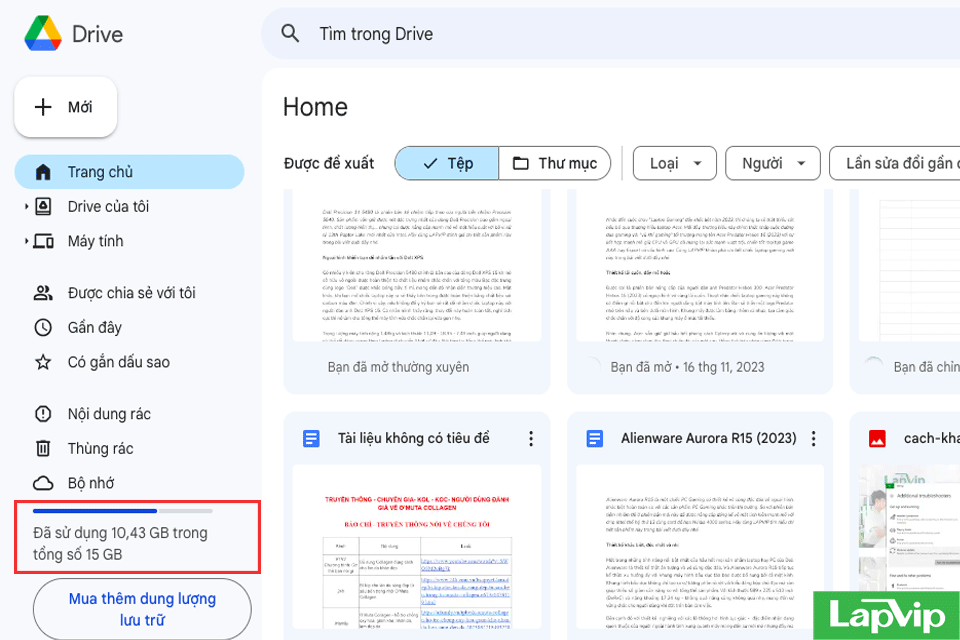
Hãy xoá các tệp tin lớn không cần thiết
Chắc hẳn trong Google Drive của chúng ta sẽ có ít nhất một vài tập tin có dung lượng lớn đã lưu trữ rất lâu, chiếm khá nhiều không gian lưu trữ của Google. Chính vì vậy, để giải phóng không gian lưu trữ, bạn hãy kiểm tra xem tập tin đó có còn hữu ích hay không. Nếu không thì bạn hãy sắp xếp chúng theo kích thước và tiến hành xóa ngay.
Cách xoa các tập tin lớn trên Google Drive:

Bước 1: Bạn truy cập vào tài khoản Google Drive của mình và nhấn vào tùy chọn “Lưu trữ”. Khi danh sách các tập tin được lưu trữ trong Drive sẽ hiện ra.thì nhấn vào biểu tượng mũi tên để Google sắp xếp chúng theo kích thước từ lớn đến nhỏ.
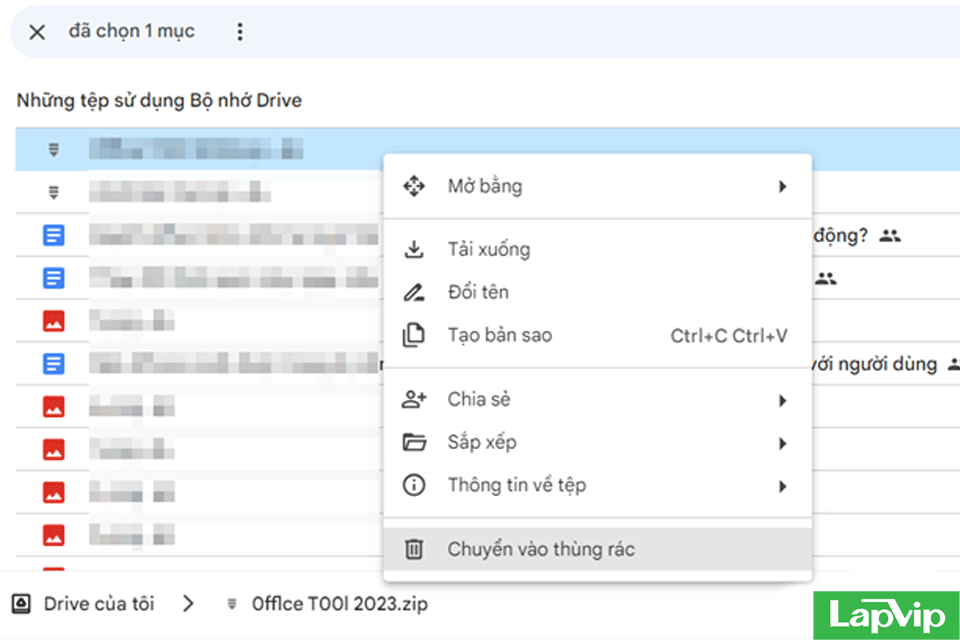
Bước 2: Chọn những tập tin có dung lượng lớn mà không còn sử dụng sau đó nhấn phải chuột và chọn “Chuyển vào Thùng rác”. Tiếp đó bạn truy cập vào “Thùng rác” và xóa chúng thêm lần nữa là xong.
Cách xóa các tập tin lớn trên Gmail
Cách đơn giản nhất là bạn truy cập vào Gmail của mình và nhập vào thanh tìm kiếm cụm từ khóa “has:attachment larger:dung_lượng_tập_tin”.Trong đó, “dung_lượng_tập_tin” là kích thước của tập tin đính kèm ở mail.
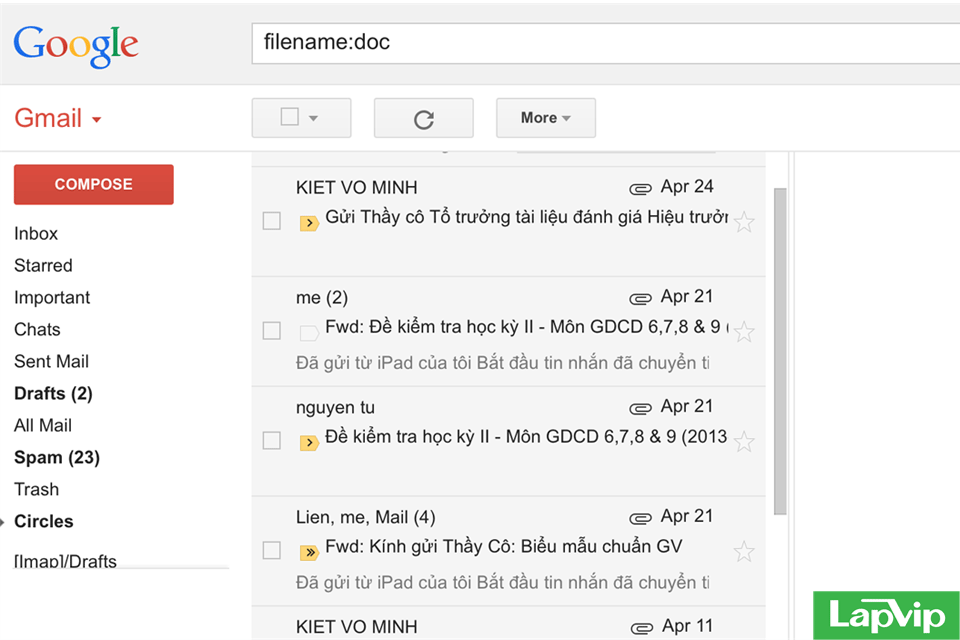
Đến đoạn này, danh sách các email có tập tin đính kèm với dung lượng như bạn yêu cầu sẽ hiện ra. Bạn chỉ cần chọn ra những tập tin có dung lượng lớn và xoá. Bước cuối cùng là bạn truy cập vào Thùng rác và xóa tập tin này thêm lần nữa là hoàn tất.

Xem thêm: Cách Khắc Phục Tình Trạng Treo Máy Khi Windows Update Dừng Lại Ở 100%
Xóa sạch thư mục Spam trong Gmail
Mỗi ngày trong Gmail của bạn nhận rất nhiều thư rác đến từ các nhà quảng cáo khác nhau. Việc mỗi ngày tích tụ hàng chục thư mục rác, lâu dần sẽ khiến cho dung lượng trong Gmail của bạn bị đầy. Chính vì vậy, nếu bạn đang cần thêm dung lượng để đáp ứng nhu cầu công việc thì hãy chủ động dọn dọn thư mục Spam này nhé.
Đừng quên xoá dữ liệu từ Google Photos
Google Photos là nơi chứa các dữ liệu hình ảnh có dung lượng lớn hơn nhiều so với các tập tin văn bản còn lại. Chưa kể, khi người dùng đồng bộ ảnh từ điện thoại hay máy tính bảng thì chắc chắn Google Photos sẽ “ngốn" rất nhiều dung lượng. Chính vì vậy, cách 3 tháng một lần bạn hãy xem lại và xóa các ảnh, video cũ không đến để có thể giải phóng tối đa Google Drive của mình. Tuy nhiên, để giải phóng dung lượng ở mục này thì bạn chỉ có thể xoá ảnh hay video theo cách thủ công mà thôi.
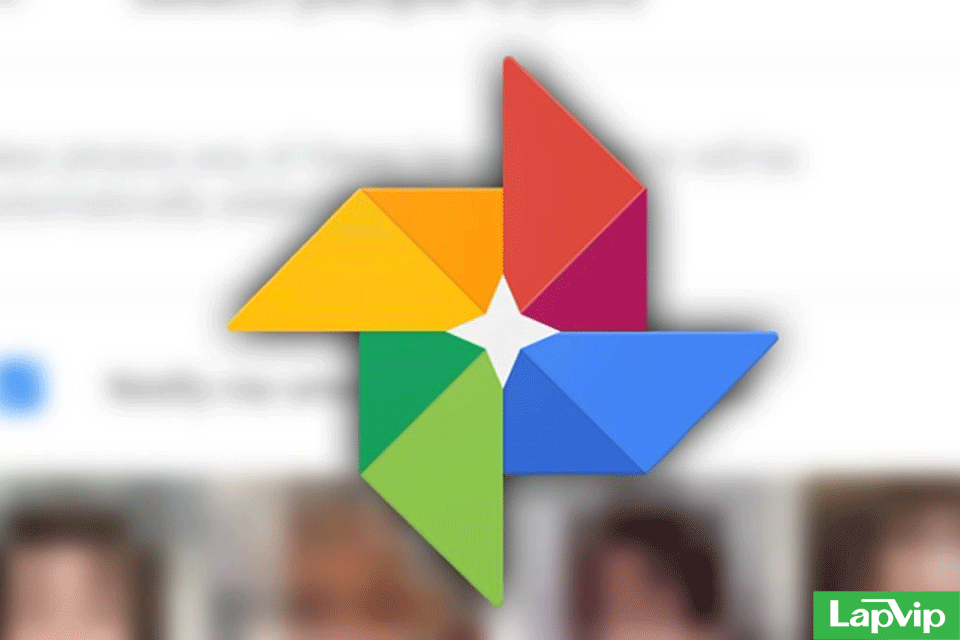
Hãy sao lưu các dữ liệu Google trên máy tính
Nếu như bạn đã xoá các tập tin lớn và xóa các video, hình ảnh từ Google Photos mà vẫn chưa được giải phóng đủ dung lượng mình cần và không thể xóa thêm bất kỳ mục nào nữ thì hãy tải các dữ liệu này xuống và lưu trữ chúng trực tiếp trên máy tính của mình thông qua dịch vụ Takeout của chính Google cung cấp.
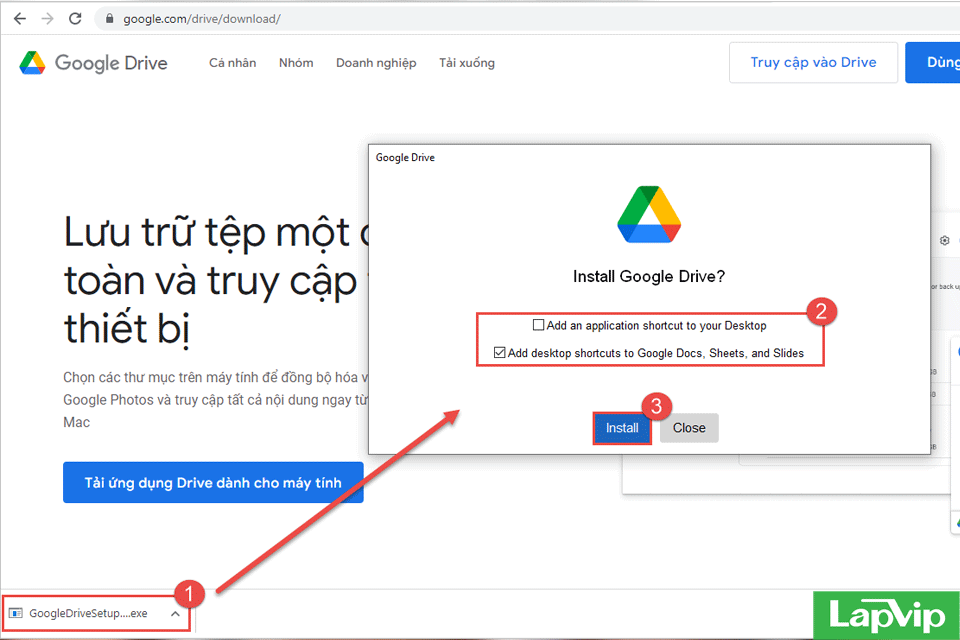
Khi truy cập vào trang web Google Takeout => đăng nhập tài khoản Google của bạn => tải xuống dữ liệu => giải nén gói tin và lưu các dữ liệu vào máy tính.
Bên trên là 4 cách giải phóng dung lượng trên Google Drive và Gmail mà mình đã chia sẻ cho các bạn. Tuy nhiên, trong trường hợp các bạn thường xuyên phải sử dụng Drive để lưu trữ video và hình ảnh cho công việc hàng ngày thì mình khuyên các bạn nên mua thêm dung lượng của Google để thoải mái sử dụng hơn trong công việc. Và hy vọng rằng với những chia sẻ trên của chúng mình sẽ mang đến cho các bạn những thông tin hữu ích nhất nhé.














